CÁCH VẼ BIỂU ĐỒ TRONG EXCEL SIÊU ĐƠN GIẢN VÀ DỄ HIỂU

Việc biết cách tạo biểu đồ trong Excel là một kỹ năng quan trọng mà bạn nên trang bị cho bản thân. Tạo biểu đồ trong Excel không chỉ giúp thể hiện dữ liệu một cách trực quan mà còn làm cho các báo cáo của bạn trở nên sinh động và dễ hiểu hơn. Vì thế, đừng bỏ lỡ bài viết này. Mình sẽ hướng dẫn bạn cách lập và thiết kế biểu đồ trong Excel đơn giản sao cho dữ liệu của bạn được trình bày một cách chuyên nghiệp và dễ theo dõi nhất.
1. Lưu ý khi vẽ biểu đồ trong Excel
Dữ liệu đã được tổng hợp lại, không phải dữ liệu chi tiết: tức là cùng 1 đối tượng nhưng xuất hiện nhiều lần, trên nhiều dòng, mỗi dòng thể hiện 1 nội dung chi tiết, nhờ đó ta sẽ vẽ được biểu đồ thể hiện đúng và đầy đủ nội dung.
Nội dung các trường dữ liệu (tên cột, tên hàng) phải rõ ràng: Việc phân chia các trường dữ liệu sẽ này ảnh hưởng khi vẽ lên biểu đồ có thể gặp tình trạng không rõ các thành phần của biểu đồ muốn thể hiện nội dung gì. Vì vậy, phải xác định rõ các nội dung thì công cụ Excel mới đọc được ý nghĩa của biểu đồ, nhờ đó xác định được ý nghĩa của từng nội dung được thể hiện trong biểu đồ.
Chọn đúng loại biểu đồ: Excel mang đến nhiều lựa chọn như biểu đồ cột, biểu đồ đường, biểu đồ tròn và nhiều loại khác. Hãy lựa chọn biểu đồ phù hợp với dạng dữ liệu bạn đang sử dụng và cách bạn muốn truyền tải thông tin tới người xem.
2. Hướng dẫn vẽ biểu đồ đường, tròn, biểu đồ nhiều dữ liệu trong Excel
2.1. Cách vẽ biểu đồ đường trong Excel
Biểu đồ đường là một trong những dạng biểu đồ thông dụng, được dùng để thể hiện tiến trình phát triển, động thái phát triển của một đối tượng hay một nhóm đối tượng nào đó qua thời gian.
Bước 1: Đầu tiên bạn cần phải nhập dữ liệu vào Excel. Sau đó bôi đen vùng dữ liệu cần tạo biểu đồ. Trên thanh công cụ chọn Insert
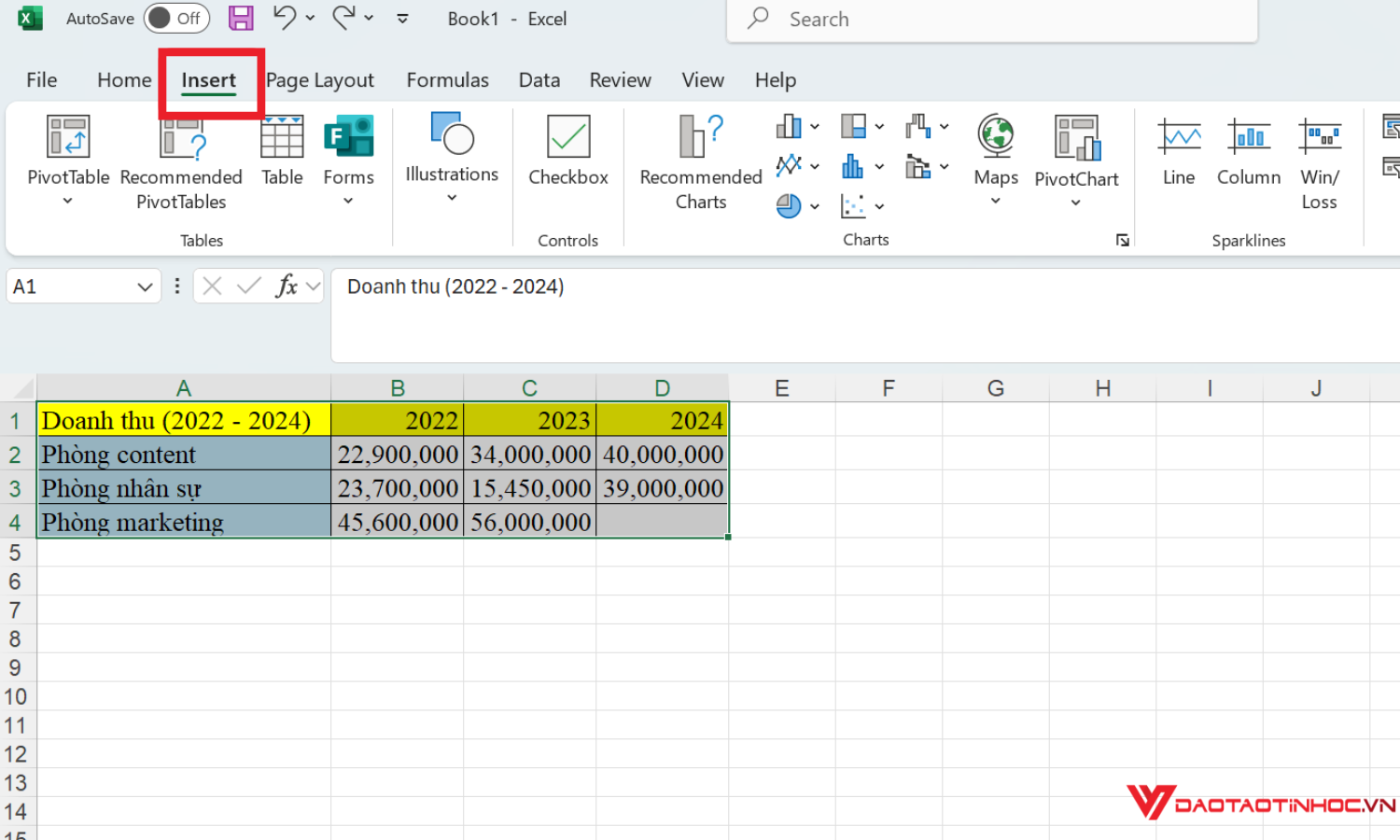
Cách vẽ biểu đồ đường - Bước 1
Bước 2: Tại mục Charts nhấn vào biểu tượng như hình minh họa. Sau đó chọn biểu đồ đường mà bạn muốn.

Cách vẽ biểu đồ đường - Bước 2
Bước 3: Đổi tên biểu đồ theo nhu cầu của bạn
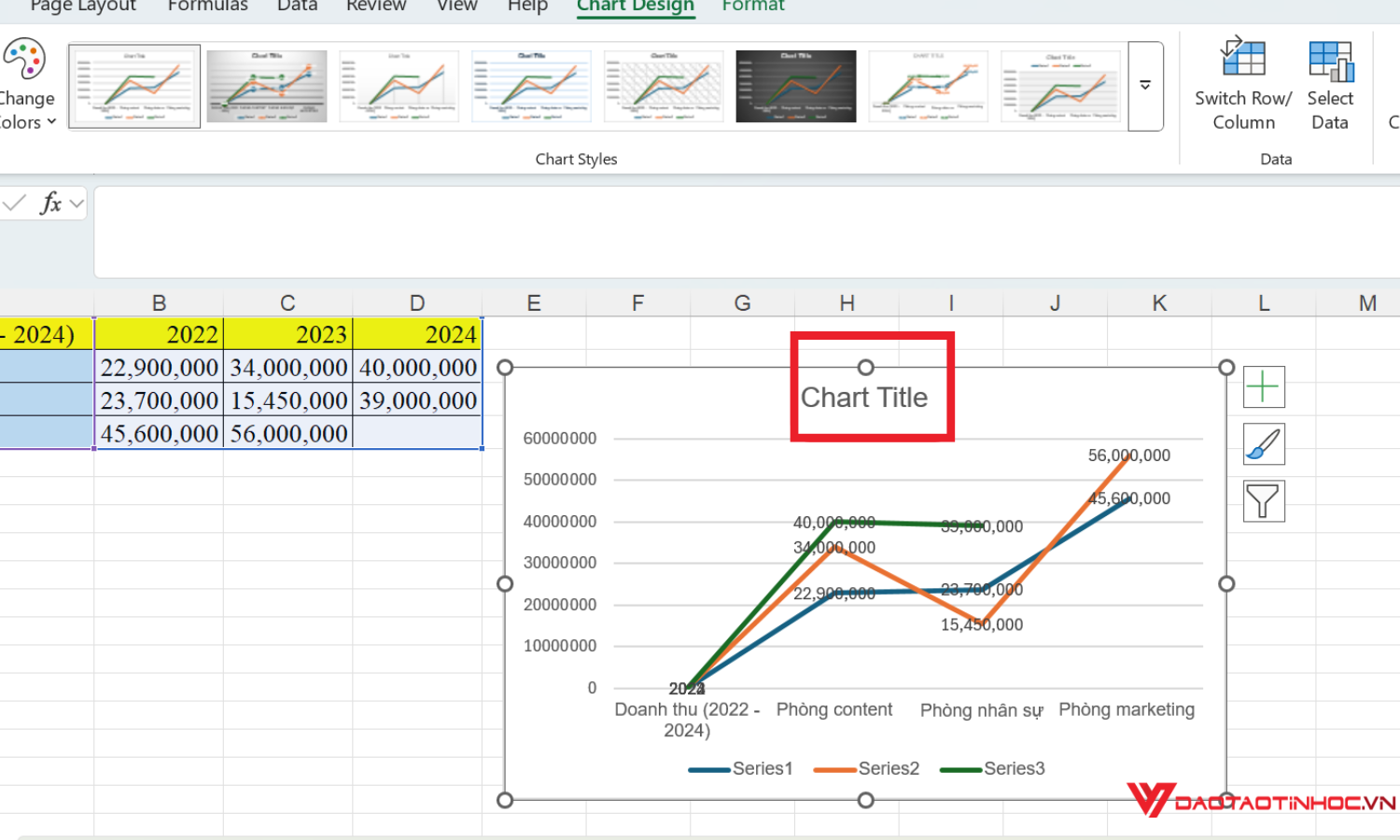
Cách vẽ biểu đồ đường - Bước 3
2.2. Cách vẽ biểu đồ tròn trong Excel
Biểu đồ tròn thường được người ta sử dụng để thể hiện cơ cấu, tỉ lệ cũng như so sánh các thành phần trong cùng một tổng thể theo phần trăm.
Bước 1: Chọn vùng dữ liệu rồi nhấn Insert.
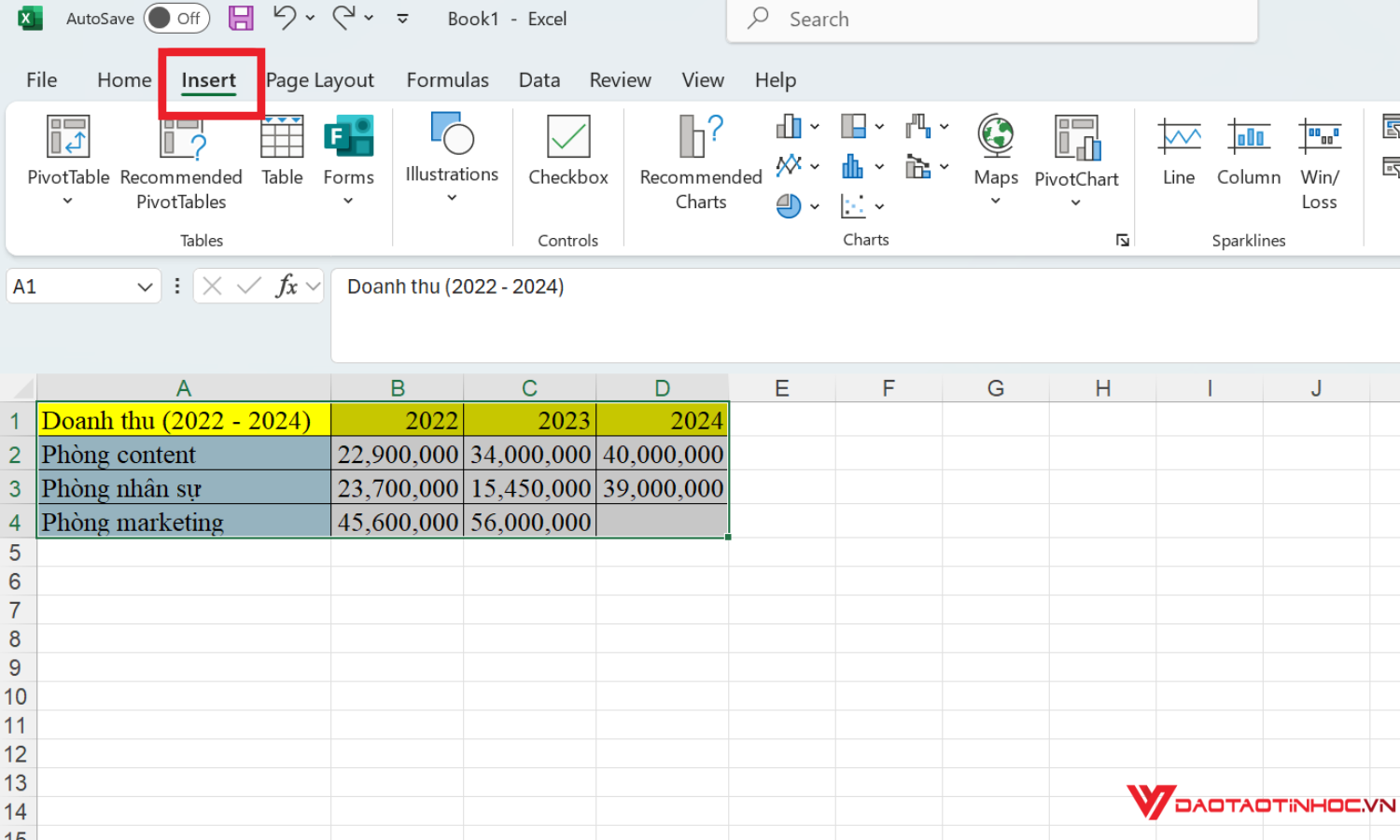
Cách vẽ biểu đồ tròn - Bước 1
Bước 2: Tại mục Charts nhấn vào biểu tượng như hình họa. Sau đó chọn biểu đồ tròn mà bạn muốn.
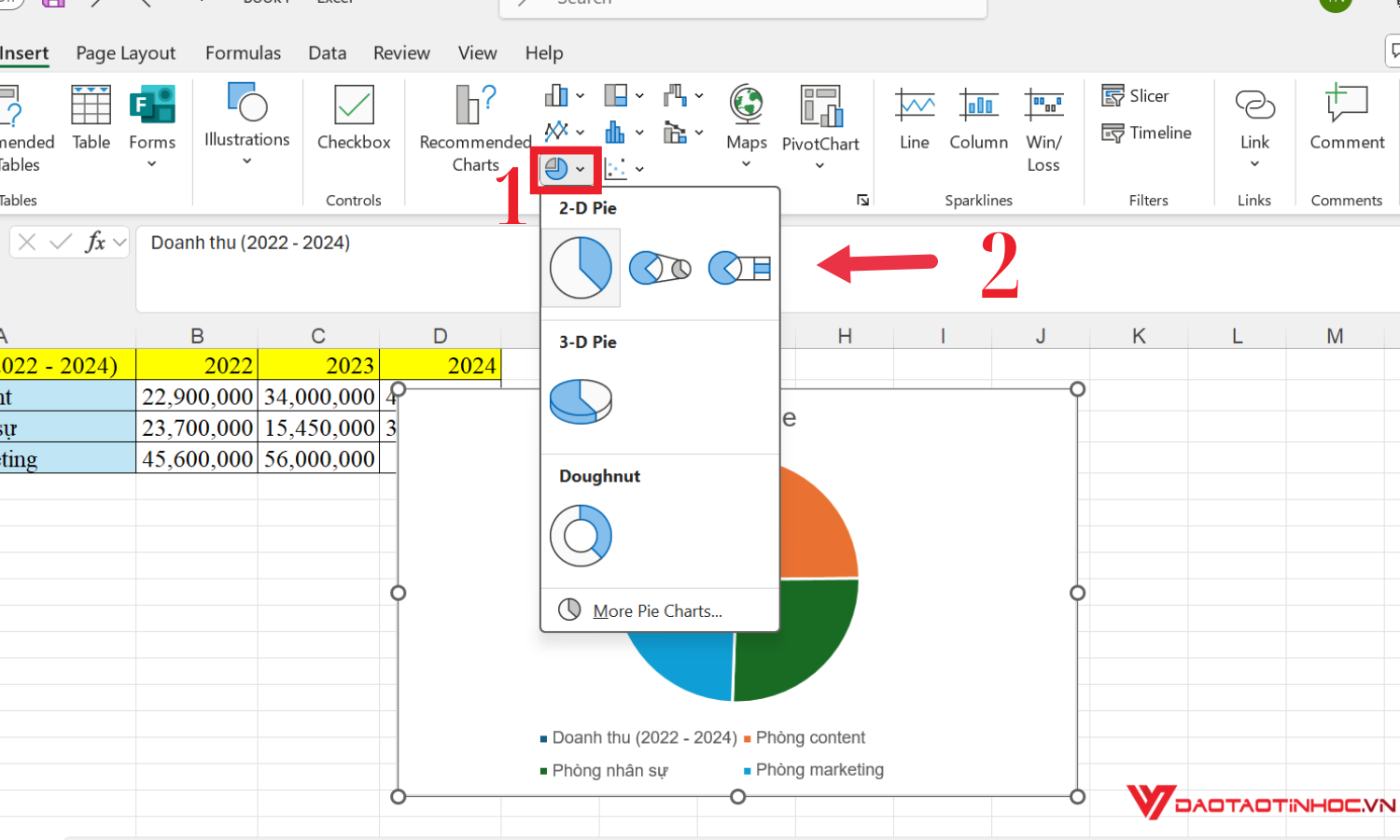
Cách vẽ biểu đồ tròn - Bước 2
Bước 3: Đổi tên biểu đồ theo nhu cầu của bạn
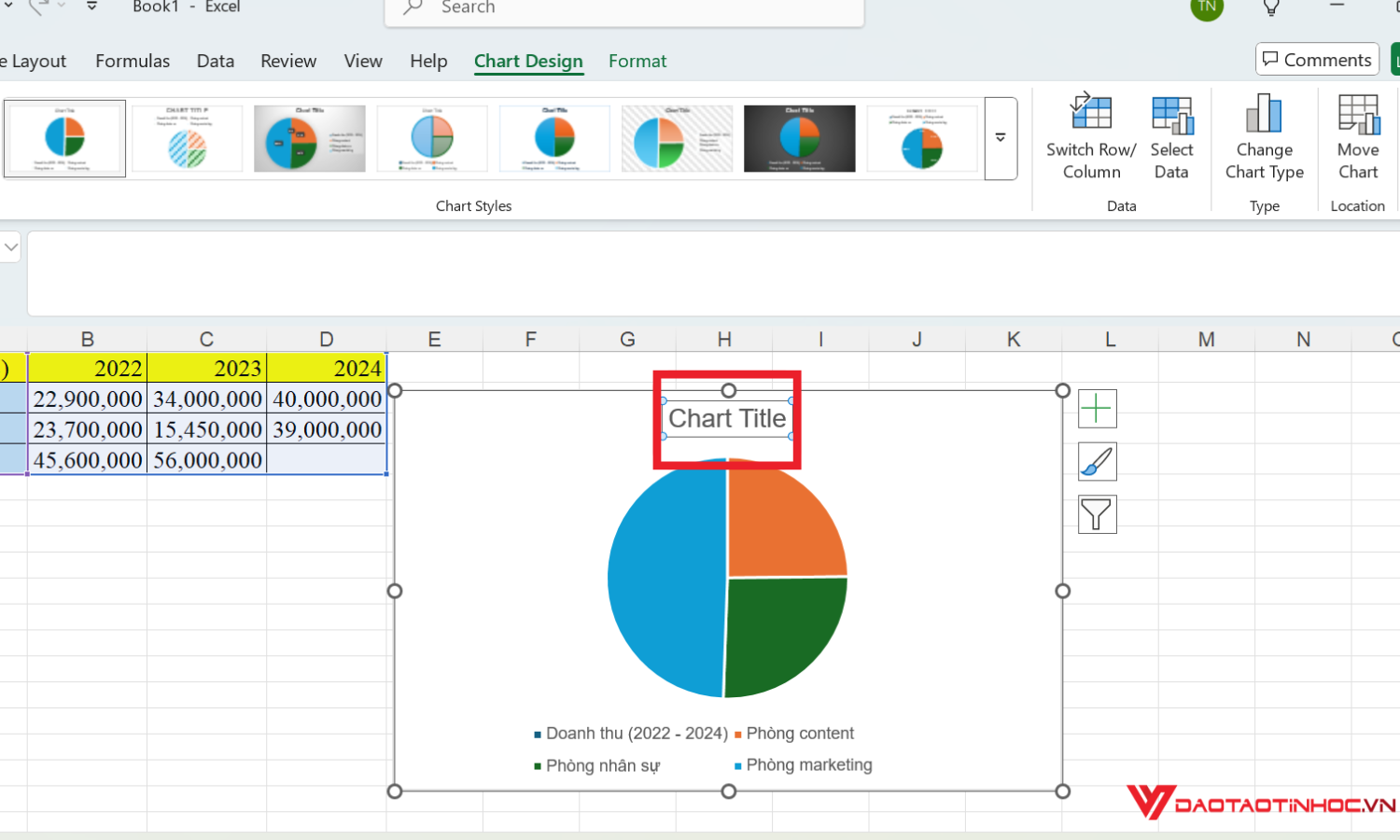
Cách vẽ biểu đồ tròn - Bước 3
2.3. Cách vẽ biểu đồ nhiều dữ liệu trong Excel
Biểu đồ nhiều dữ liệu trong Excel là kiểu vẽ biểu đồ với nhiều dữ liệu có sự kết hợp của hai hoặc nhiều loại đồ thị Excel khác nhau để thể hiện nhiều dữ liệu có mối tương quan với nhau. Dạng biểu đồ hỗn hợp trong Excel phổ biến nhất là biểu đồ cột kết hợp đường. Loại biểu đồ này được sử dụng khi có nhiều kiểu dữ liệu hỗn hợp được thống kê theo thời gian
Biểu đồ này giúp thể hiện rõ mối liên hệ và sự tác động qua lại giữa các yếu tố, mang lại góc nhìn chi tiết hơn về dữ liệu. Tuy nhiên, so với các loại biểu đồ khác, nó có phần phức tạp hơn trong việc thiết lập và đọc hiểu.
Bước 1: Chọn vùng dữ liệu rồi nhấn Insert.

Cách vẽ biểu đồ nhiều dữ liệu - Bước 1
Bước 2: Trên nhóm Charts, nhấp chuột vào biểu tượng Combo Charts hình minh họa và click chuột vào biểu đồ bạn muốn
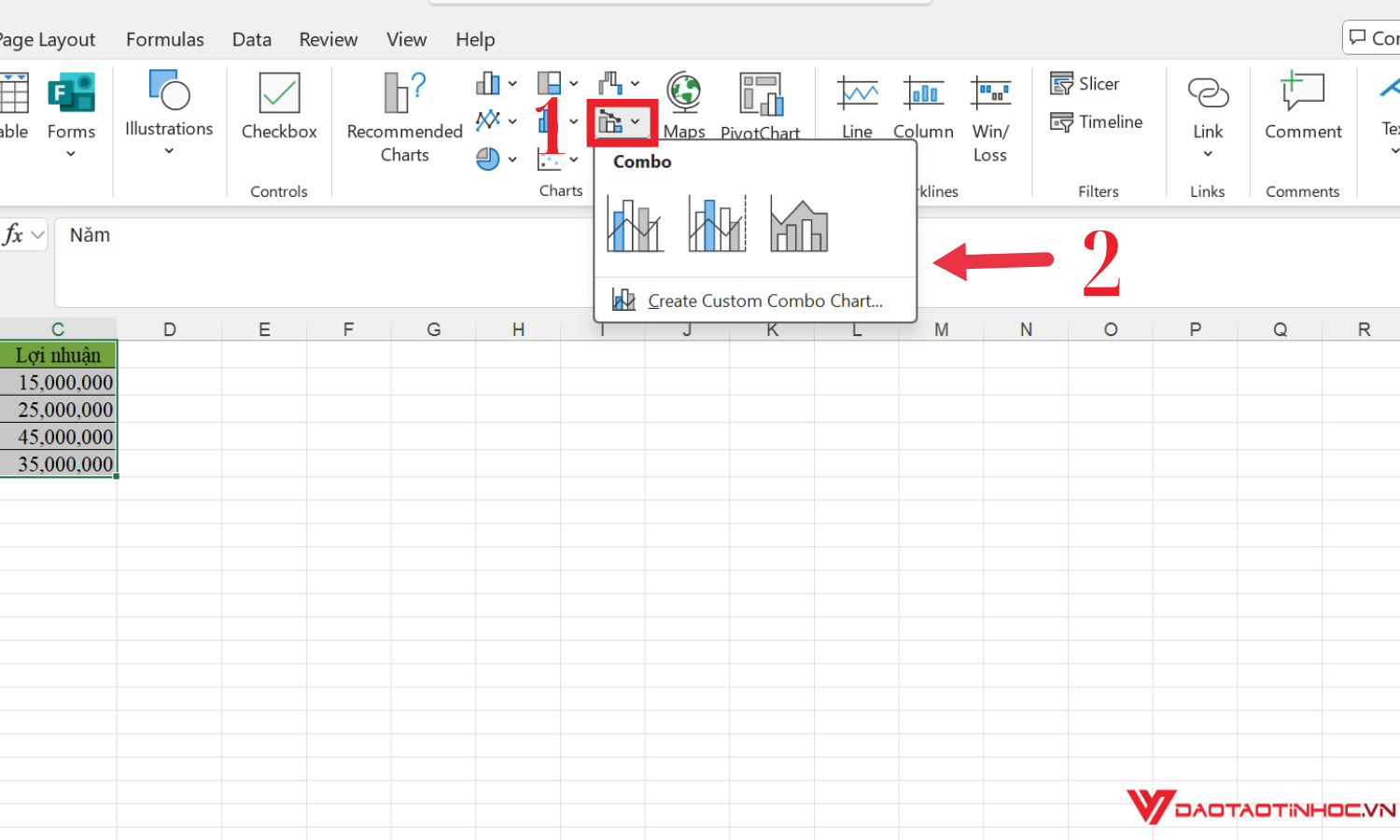
Cách vẽ biểu đồ nhiều dữ liệu - Bước 2
Bước 3: Đổi tên biểu đồ theo nhu cầu của bạn
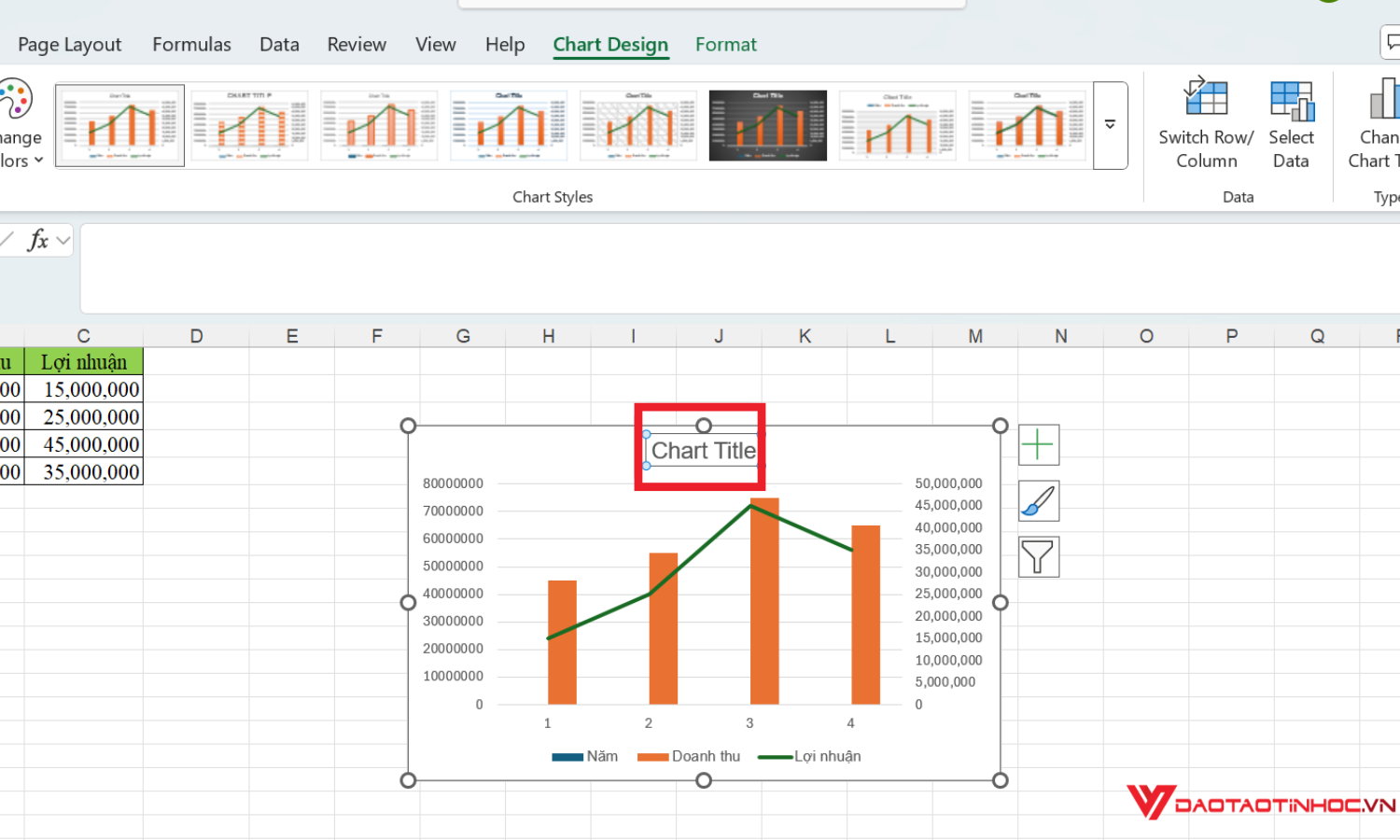
Cách vẽ biểu đồ nhiều dữ liệu - Bước 3
3. Kết luận
Như vậy bài viết bên trên đã hướng dẫn bạn cách tạo các loại biểu đồ như biểu đồ đường, biểu đồ tròn và biểu đồ với nhiều dữ liệu trong Excel một cách đơn giản và hiệu quả. Hy vọng những thông tin trên sẽ hữu ích với bạn. Nếu thấy hay, đừng ngần ngại chia sẻ cho bạn bè cùng tham khảo nhé!
Bạn cũng có thể tham khảo qua tựa đề sách Sách Excel Ứng Dụng Văn Phòng - Từ Cơ Bản Đến Nâng Cao để biết thêm nhiều kiến thức hay về Excel nha!












